3电路原理图设计
单火线智能开关电路原理图(三路继电器版)_V3.3
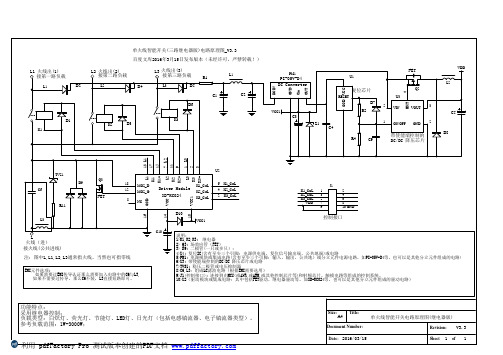
R11
VCC
8
16
14
ห้องสมุดไป่ตู้
L3 C10
10
D10
VCC1
FET
Driver Module XD-KC024
VCC1
控制接口
L 火线(进) 接火线(公共进线) 注:图中L,L1,L2,L3通常指火线,当然也可指零线
EMI元件选项: 如果需要过EMI传导认证那么需要加入电路中的C6与L3, 如果不需要过传导,那么C6不装,L3直接短路即可。
单火线智能开可,严禁转载!) L1 火线出(1) 接第一路负载
L1
L2 火线出(2) 接第二路负载
D2
L2
L3 火线出(3) 接第三路负载
D4
L3
R1
L1
PM1
FET
U1 L2 VCC 4
VDD
DCIN
GND
D5 C1 D6 C2
说明: 1)K1,K2,K3: 继电器 2) Q3: 场效应管(FET) 3) D9: 二极管(一只或多只): 4)U4: 复位IC(含有至少三个引脚:电源供电端、复位信号输出端、公共地端)或电路 5)PM1: 电源模块或集成电路(含有至少三个引脚:输入、输出、公共地)或分立元件电源电路。如PI-05V-D4等,也可以是其他分立元件组成的电路) 6)U3: 带使能端控制的DC/DC 降压芯片或电路 7)TVS1: 稳压二极管或电压抑制器 8)C6,L3:组成LC滤波电路(根据EMI需要选用) 9)J1(控制接口): 连接到由MCU(或AVR,或ARM,或其他控制芯片等)和射频芯片、触摸电路等组成的控制系统。 10)U2(驱动模块或集成电路:其中包括FET驱动、继电器驱动等。如XD-KC024等,也可以是其他分立元件组成的驱动电路)
电路设计第3章 层次原理图设计

第ห้องสมุดไป่ตู้章 层次原理图设计
3.1 有关层次原理图的概念
图纸符号:它代表了本图下一层的子图,每个图纸符号都与特定的 子图相对应,它相当于封装了子图中的所有电路,从而将一张原理图 简化为一个符号。 图纸入口:图纸符号的输入/输出端口。它是图纸符号所代表的下层 子图与其它电路连接的端口,其意义相当于标准元器件的引脚。 输入/输出端口:信号输入/输出的端口。它与“图纸入口”的区别 在于:“图纸入口”是指原理图中某个子图的输入/输出端口,而 “输入/输出端口”指的是当前原理图的输入/输出端口,他们处于不 同的级别。子图的输入/输出端口必须与代表它的图纸符号中的端口 相一致。 顶层原理图:由若干个图纸符号表示的电路图。 子图:图纸符号所对应的功能模块的电路图。
3.3.2. 从底层原理图切换到顶层原理图
具体操作步骤如下: (1) 在底层原理图的编辑界面中执行菜单命令“工具/改变设计层次”,或单击“原理图 标准”工具栏上的 按钮,启动改变设计层次命令。 (2) 移动光标到底层原理图中的任意一个I/O端口上单击鼠标左键,系统会自动切换到对 应的顶层原理图上。
第3章 层次原理图设计
第3章 层次原理图设计
3.2 层次原理图的设计
3.2.1 自顶向下设计层次原理图 3.2.2 自底向上设计层次原理图
第3章 层次原理图设计
3.3 层次原理图间的切换
3.3.1 从顶层原理图切换到底层原理图
具体操作步骤如下: (1) 在顶层原理图的编辑界面中执行菜单命令“工具/改变设计层次”,或单击“原理图 标准”工具栏上的 按钮,启动改变设计层次命令。 (2) 移动光标到绘图区中需要进行切换的图纸符号上单击鼠标左键,即可自动切换到对 应的底层电路图中。
第3章 层次电路原理图

R1 C2
U1 U2 R4 R5 OU T
R3
C1 VD 1 R2 VD 2
R6
图2-41 信号发生器
将子图符号移至合适的位置后,单击鼠标左键定义方块的起 点,移动鼠标,改变其大小,大小合适后,再次单击鼠标左键, 放下子图符号。 同样方法放置第二个子图符号,其File Name设置为SJB.sch, Name设置为“三角波”,放置完毕后的子图如图2-37所示。
6/26/2012 10:18 AM Saபைடு நூலகம்jiang University Xiaoyang Sun
Style为端口方向设置;Side设置 I/O端口在子图的左边(Left)或右 边(Right);Position代表子图符 号I/O端口的上下位置,以左上角为 原点,每向下一格增加1。 3.设置图纸信息 主图和子图绘制完毕,必须添 加图纸信息。执行Design→Options, 屏幕出现图2-3所示的文档参数设置 对话框,选中Organization选项卡, 设置图纸信息,特别是Sheet栏中的No.(设置原理图的编号) 和Total(设置电路图总数)必须设置好。
6/26/2012 10:18 AM Sanjiang University Xiaoyang Sun
⑶执行Place→Add Sheet Entry,将光标移至图2-37中左 边的子图符号内部,放置子图符号的输出端口。 双击I/O端口,设置端口属性,具体为:Name:Uo1;I/O Type:Output;Side:Right;Style:Right。 同样方法放置其它端口符号。 ⑷执行菜单Place→Wire,绘制主图中所需的导线,完成主 图连接。绘制完成的主图如图2-37所示。 ⑸执行File→Save Copy As,Name设置为Function.prj, Format设置为*.prj,代表该文件是主图项目文件,保存主图。 ⑹执行Design→Create Sheet From Symbol,将光标移到 FB.sch子图符号上,单击鼠标左键,屏幕弹出是否颠倒I/O端口 的电气特性的对话框,选择“否”,系统自动生成一个新电路图, 并产生了一个I/O端口Uo1。在此电路图中完成子图1的电路绘制, 并绘制方波波形,如图2-42所示。 同样的方法完成子图2的绘制,如图2-43所示。
3 数字逻辑电路的原理图绘制

课后记
1、学生基本能按要求绘制出一张满意的原理图。
2、本节课在复习了以往电子电路知识的基础上,进行了原理图的绘制,学生很有兴趣。
教学
环节
教学内容与过程
师生
活动
教学
方法
设计
意图
复习引入
新课教学
新课教学
总结
作业
第一课时
一、项目描述:
绘制数字逻辑电路原理图
步骤:
1、新建项目命名为“数字逻辑电路项目.PrjPCB”并保存,在项目中新建一个原理图文件,并保存原理图文件为“全加器.SchDoc”。
总线与总线入口的绘制方法
难点:总线与总线入口的绘制方法
教学方法
自主学习,老师讲解,同学讨论,独立操作。
教学资源
教材
教学组织流程
第一课时:
1.教师介绍元件的
3.教师引导使用画图工具和文本框;
第二课时:
4.;原理图绘制准备;
5.数字逻辑电路的原理图绘制;
四、画图工具的使用
1、绘制直线
改变直线的状态可以在绘制的过程中按【Shift+空格键】组合键,直线有三种状态,只有横线和竖线;可绘制45度角线,可绘制任意角度线。
绘制过程中,按【Tab】键或双击直线进入属性对话框,即可修改直线的线宽、颜色和线的风格。
2、绘制多边形
利用鼠标依次定义出图形的各个边角所形成的封闭区域。按【Tab】键可修改其属性。
3、绘制圆弧和椭圆弧
4、绘制曲线
以上绘图工具请同学们自行练习。
五、字符串和文本框的使用
1、放置字符串
单击工具栏字符串或按快捷键【P】【T】,在放置前,按【Tab】键,进入“注释”设置对话框,
任务3 绘制简单电路原理图

元件库选择区:显示的是所有加载的.ddb文件中所包含 元件库选择区:显示的是所有加载的.ddb文件中所包含 .ddb 的具体的元件库文件名(扩展名为.Lib .Lib)。 的具体的元件库文件名(扩展名为.Lib)。
元件过滤选项区:可以设置元件列表的显示条件, 元件过滤选项区:可以设置元件列表的显示条件,在条 件中可以使用通配符* 件中可以使用通配符*和?。
3、电源符号的显示形式 电源符号在Style下拉列表框这有许多类型可供选择,如图所示。 下拉列表框这有许多类型可供选择,如图所示。 电源符号在 下拉列表框这有许多类型可供选择
. VCC VCC
Circle(圆节点) :Circle(圆节点)
. .
VCC VCC
: Bar ( 直 线 节 点 ) :Wave(波浪节点) (波浪节点) :Signal Ground(信号地) (信号地)
CON4
电 连 器
一、 电路原理图设计的一般步骤
新建设计数据库与原理图文件 置图纸大小和版面 设置设计环境参数 元件放置与布局 原理图布线与调整 报表输出 存盘打印
二、
件库 载Sch 件库
1、加载原理图元件库 元件库管理器位于屏幕的左侧,加载方法如图所示。 元件库管理器位于屏幕的左侧,加载方法如图所示。 ① ②
4 、查找元件
在对话框中选择“ 在对话框中选择“By Library Reference(按元件名称)”复选 (按元件名称) 框,在其编辑框中填入搜索的元件 名;也可选择“By Description 也可选择“ 按元件描述栏中的资料) (按元件描述栏中的资料)”复选 然后在其编辑框中输入日期、 框,然后在其编辑框中输入日期、 时间或元件大小等描述对象, 时间或元件大小等描述对象,系统 将会搜索所有符合对象描述的元件。 将会搜索所有符合对象描述的元件。 一般是按元件名称查找, 一般是按元件名称查找,如 果不知道确切的名称, 果不知道确切的名称,可以输 入通配符“ ” 入通配符“*”(代表多个任 意字符)、 )、“ 意字符)、“?”(代表一个 任意字符)。 任意字符)。
电路图讲解 (3)

电路图讲解1. 什么是电路图电路图(也称为电路示意图)是一种使用特定符号和线条表示电子元件和连接方式的图表。
它是一种描述电路结构和工作原理的图形化表示,具有简洁、清晰的特点。
通过电路图,我们可以了解到电路中各个元件的连接方式、工作关系以及信号传递路径。
2. 电路图的符号电路图中使用了一系列的符号来表示不同的电子元件。
这些符号通常是基于国际标准进行设计的,以保证在不同的电路图中都能被正确地理解和应用。
以下是一些常见的电子元件符号的示例:•电池:用于提供电源的元件,通常用矩形或圆形表示。
•电源:用直线和短线表示。
•电阻:用波浪线表示。
•开关:用直线和折线表示。
•灯泡:用弧线和普通线表示。
•传感器:根据不同类型的传感器,使用不同的符号。
3. 电路图中的连接方式电路图中的连接方式通常使用直线或曲线来表示。
这些连接线可以分为两种类型:直接连接和交叉连接。
•直接连接:表示连接的两个元件是直接相连的,例如电池的正极和灯泡的一个端口之间的直线连接。
•交叉连接:表示连接的两个元件并不相连,但通过交叉的连接线进行连接。
在交叉点上通常会标记字母或数字来表示连接的关系。
4. 电路图的使用场景电路图在电子工程领域中被广泛使用,特别是在设计、构建和维护各种电子设备时。
以下是一些电路图的使用场景:•教育:电路图是教授电子学基础知识的重要工具。
它可以帮助学生理解电路的工作原理和组成结构。
•设计:电路图可以用于描述电子设备的内部电路结构和组件之间的连接方式。
通过电路图,工程师可以进行设计和优化电路。
•维修:电路图对于分析和排查电路故障非常有用。
维修人员可以根据电路图来定位问题和修复故障。
•文档编写:电路图也可以用于编写和记录电子设备的相关文档,例如用户手册和维修手册。
5. Markdown中的电路图表示方法在Markdown中,我们可以使用一些特定的语法和工具来表达电路图。
以下是常用的几种表示方法:•使用ASCII字符:通过使用ASCII字符来绘制简单的电路图,例如使用|表示导线,+表示交叉点,-表示直线连接等。
电路原理第3章层次电路图的设计

第三章层次电路图的设计在设计原理图的过程中,设计人员经常会遇到电路元件很多,而打印机幅面有限的问题。
而采用层次电路设计方法后,这一问题就迎刃而解了。
所谓层次电路设计,就是把一个完整的电路系统按功能分为若干个子系统,即子功能电路模块,需要的话,把子功能电路模块再分成若干个子系统,即子功能电路模块,然后用方块电路的输入/输出端口将各子功能电路连接起来,于是就可以在较小的幅面的多张图纸上分别编辑、打印各模块电路的原理图。
在早期,层次原理图设计主要是为了解决复杂的大型电路系统的原理图设计问题。
但现在,设计人员为了增强原理图的可读性和利用设计人员之间的分工合作,即使所设计的电路系统并不十分复杂,也把整个电路系统按功能模块分别绘制出相应的模块电路原理图。
在Protel DXP设计系统中,层次原理图是由母原理图和子原理图构成的。
母原理图的功能是用来给出子原理图之间的层次连接关系,它是有方块电路符号、方块电路I/O端口符号代表着子原理图之间的端口连接关系;导线的作用是用来将代表子原理图的方快电路符号组成一个完整的电路系统原理图。
子原理图就是一个由各种电路元件符号组成的实实在在的原理图,它通常对应着设计电路系统中的一个子功能电路模块。
可以看出,通过这种组织式的母原理图和子原理图可以用来描述任何形式、任何大型复杂的电路系统。
3.1 绘制层次原理母图绘制Protel DXP层次电路原理图的母图步骤如下:(1)新建工程和原理图母图新建一个PCB工程,并在该工程下新建一个原理图文件作为层次原理图的母图,可以命名为Z80 Processor.SchDoc。
(2)放置方块电路图以绘制Serial Interface.SchDoc对应的方块电路图为例。
执行菜单命令Place→Symbol,或单击Wiring工具条中的按钮,即可启动放置方块电路图命令。
执行方块电路图命令后,出现一个方块电路图的虚影随鼠标移动,如图3-1所示。
图3-1 放置方块电路图此时,按[Tab]键,即可进入方块电路图属性设置,如图3-2所示。
电子系统设计自动化EDA第3章 Altium Designer原理图设计实例

3.2.5 放置导线
(4)将光标移到要连接的元件引脚上单击,这两 个引脚的电气点就用导线连接起来了
(5)系统默认放置导线时,用鼠标单击的两个电 气点为导线的起点和终点,即第一个电气点为导线 的起点,第二个电气点为终点
1. 原理图上元件参数的直接标识
双击所要 编辑的元 件即可弹 出元件属 性对话框
3.3.3 元件参数的直接标识和编辑
元件属性对话框上“Properties”栏中 “Comment”项的“Visible” “Parameters for...”栏中“Value”
3.3.3 元件参数的直接标识和编辑
第3章 原理图设计实例
本章通过实例,学习Altium Designer电 路原理图的绘制方法。
第3章 原理图设计实例
3.1 原理图设计流程 3.2 原理图的设计 3.3 原理图的编辑与调整 3.4 原理图的检查 3.5 原理图的报表 3.6 原理图的打印输出
3.1 原理图设计流程
3.2 原理图的设计
(2)把元件移动到合适的位置放开左键,元件就 被移动到该位置
3.2.5 放置导线
(1)执行菜单命令【Place】/【Wire】或单击 布线工具栏的 按钮
(2)光标移动到元件的引脚端 (电气点)时,光标中心的“×” 号变为一个红连接 (3)单击,导线的起点就与元件 的引脚连接在一起了
本节通过一个一个接触式防盗报警电路实 例来讲解电路原理图设计的基本过程。
3.2.1 创建一个项目
(1)启动Atium Designer系统。 (2)执行菜单命令【File】/【New】/【PCB Project】,弹出项目面板 (3)执行菜单命令【File】/ 【Save Project】, 在弹出的保存文件的对话框中输入文件名
- 1、下载文档前请自行甄别文档内容的完整性,平台不提供额外的编辑、内容补充、找答案等附加服务。
- 2、"仅部分预览"的文档,不可在线预览部分如存在完整性等问题,可反馈申请退款(可完整预览的文档不适用该条件!)。
- 3、如文档侵犯您的权益,请联系客服反馈,我们会尽快为您处理(人工客服工作时间:9:00-18:30)。
讲义:电路原理图设计我们已经学习了设置图纸、设置原理图编辑器工作环境的操作。
现在,可以进行电路原理图的设计了。
电路原理图设计是Protel 99 SE 的一个重要功能,也是进行印刷电路板设计的基础,因此绘制出一张正确的能满足生产实际要求的电路图极为重要。
我们将通过三个不同的例子介绍绘制原理图的基本方法。
3.1 原理图编辑器界面介绍打开一个原理图文件就进入了原理图编辑器。
原理图编辑器中共有两个窗口。
如前所述,左边称管理窗口,右边称编辑窗口,下面将介绍编辑器界面中的主要部分:3.1.1 主菜单利用主菜单中的命令可以完成Protel 99 SE 提供的原理图编辑的所有功能。
菜单命令如下:File:文件菜单,完成文件方面的操作。
如新建、打开、关闭、打印文件等功能。
Edit:编辑菜单,完成编辑方面的操作。
如拷贝、剪切、粘贴、选择、移动、拖动、查找替换等功能。
V iew:视图菜单,完成显示方面的操作。
如编辑窗口的放大与缩小、工具栏的显示与关闭、状态栏和命令栏的显示与关闭等功能。
Place:放置菜单,完成在原理图编辑器窗口放置各种对象的操作。
如放置元件、电源接地符号、绘制导线等功能。
Design:设计菜单,完成元件库管理、网络表生成、电路图设置、层次原理图设计等操作。
Tools:工具菜单,完成ERC 检查、元件编号、原理图编辑器环境和默认设置的操作。
Simulate:仿真菜单,完成与模拟仿真有关的操作。
PLD:如果电路中使用了PLD 元件,可实现PLD 方面的功能。
Reports:完成产生原理图各种报表的操作,如元器件清单、网络比较报表、项目层次表等。
Window:完成窗口管理的各种操作。
Help:帮助菜单。
主菜单命令的快捷键:命令中带有下划线的字母即为该命令对应的快捷键。
如Place|Part,其操作可简化为依次按两下P键,再如Edit|Select|All,其操作可简化为依次按E键、S键、A键。
其余同理。
在原理图文件的编辑窗口,单击鼠标右键,可弹出快捷菜单,其中列出了一些常用的菜单命令,读者可自行查看。
菜单中有关命令的具体使用情况,将在后续章节中陆续介绍。
3.1.2 主工具栏主工具栏的打开与关闭可执行菜单命令View|Toolbars|Main Tools,该命令是一个开关。
主工具栏中的每一个按钮,都对应一个具体的菜单命令。
切换显示文档管理器,对应于View|Design Manager打开文档,对应于File|Open保存文档,对应于File|Save打印文档,对应于File|Print画面放大,对应于View|Zoom In画面缩小,对应于View|Zoom Out显示整个文档,对应于View|Fit Document层次原理图的层次转换,对应于Tools|Up/Down Hierarchy放置交叉探测点,对应于Place|Directives|Probe剪切选中对象,对应于Edit|Cut粘贴操作,对应于Edit|Paste选择选项区域内的对象,对应于Edit|Select|Inside撤销选择,对应于Edit|Deselect|All移动选中对象,对应于Edit|Move|Move Selection打开或关闭绘图工具栏,对应于View|Toolbar|Drawing Tools打开或关闭布线工具栏,对应于View|Toolbar|Wiring Tools仿真分析设置运行仿真器,对应于Simulate|Run加载或移去元件库,对应于Design|Add/Remove浏览已加载的元件库,对应于Design|Browse Library增加元件的单元号,对应于Edit|Increment Part取消上次操作,对应于Edit|Undo恢复取消的操作,对应于Edit|Redo激活帮助3.1.3 设计工具栏在原理图编辑器中,Protel 99 SE 提供了各种活动工具栏,有效的利用这些工具栏可以使设计工作更加方便、灵活,使操作更加简便。
1.Wiring Tools 工具栏Wiring Tools 工具栏提供了原理图中电气对象的放置命令。
打开或关闭Wiring Tools 工具栏的方法:第一种方法:执行菜单命令View|Toolbars|Wiring Tools。
第二种方法:单击主工具栏中的按钮。
2.Drawing Tools 工具栏Drawing Tools 工具栏提供了绘制原理图所需要的各种图形,如直线、曲线、多边形、文本等。
打开或关闭Drawing Tools 工具栏的方法:第一种方法:执行菜单命令View|Toolbars|Drawing Tools。
第二种方法:单击主工具栏中的按钮。
3.Power Objects 工具栏Power Objects 工具栏提供了一些在绘制电路原理图中常用的电源和接地符号。
打开或关闭Power Objects 工具栏的方法:执行菜单命令V iew|Toolbars|Power Objects。
4.Digital Objects 工具栏Digital Objects 工具栏提供了一些常用的数字器件。
打开或关闭Digital Objects 工具栏的方法:执行菜单命令View|Toolbars|Digital Objects。
5.Simulation Sources 工具栏Simulation Sources 工具栏提供了各种各样的模拟信号源。
打开或关闭Simulate Sources 工具栏的方法:执行菜单命令View|Toolbars|Simulate Sources。
6.PLD Tools 工具栏PLD Toolbars 工具栏可以在原理图中支持可编程设计。
打开或关闭PLD Tools 工具栏的方法:执行菜单命令View|Toolbars|PLD Toolbars。
注:以上所讲关于工具栏操作命令具有开关特性,每执行一次,命令对象的状态就会变化一次,即如果第一次执行此命令是打开某工具栏,下一次执行此命令就是关闭某工具栏。
3.1.4 画面显示状态调整电路设计人员在绘图过程中,有时需要查看整张电路图,有时需要查看某一局部视图,Protel 99 SE V iew菜单提供了很多调整画面显示状态的命令,下面逐一进行介绍。
1.画面管理(1)显示整个电路图及边框View|Fit Document 或单击主工具栏上的图标。
(2)显示整个电路图,不包括边框View|Fit All Objects。
(3)放大指定区域View|Area。
操作方法:执行此命令后,光标变成十字形状,单击鼠标左键确定区域左上角,再在对角线位置单击鼠标左键确定区域右下角,则选中的区域放大到充满编辑窗口。
(4)放大指定区域View|Around Point操作方法:同V iew|Area。
只是第一次单击鼠标左键是确定区域的中心,第二次确定区域的大小。
(5)将电路按50%大小显示V iew|50%(6)将电路按100%大小显示V iew|100%(7)将电路按200%大小显示V iew|200%(8)将电路按400%大小显示V iew|400%(9)放大画面View|Zoom In 或单击图标,或按Page Up键。
(10)缩小画面View|Zoom Out 或单击图标,或按Page Down键。
(11)以光标为中心显示画面View|Pan操作方法:只能用快捷键执行此命令。
先按V 键,再按P 键,此时光标变成十字型,在要确定区域的中心单击鼠标左键并拖动光标,此时屏幕上形成一个虚线框,在此虚线框的任意一个角单击一下左键,则选定区域出现编辑窗口中心。
(12)刷新屏幕View|Refresh 或按End 键。
注:Page Up、Page Down、End 键在任何时候都有效。
2.Design Explore 管理器的切换操作方法:执行菜单命令View|Design Manager 或单击主工具栏上的图标,可以打开或关闭Design Explore 管理器。
当编辑窗口不够大时,可以关闭管理器窗口。
3.状态栏和命令栏的切换(1)状态栏的切换View|Status Bar状态栏用来显示光标的当前位置。
在命令前√表示打开。
(2)命令栏的切换View|Command Status命令栏用来显示当前正在执行的命令。
在命令前√表示打开。
3.2 加载原理图元件库绘制原理图最重要的是放置元件符号。
Protel 99 SE 原理图的元件符号都分门别类地存放在不同的原理图元件库中。
3.2.1 原理图元件库简介原理图元件库的扩展名是.ddb。
此.ddb文件是一个容器,它可以包含一个或几个具体的元件库,这些包含在.ddb 文件中的具体元件库的扩展名是.Lib。
在这些具体的元件库中,存放不同类别的元件符号。
如元件库Protel DOS Schematic Libraries.ddb中的Protel DOS Schematic 4000 CMOS.Lib 存放的是4000 CMOS 系列的集成电路符号,Protel DOS Schematic TTL.Lib 存放的是TTL74 系列的集成电路符号。
原理图元件库文件在系统中的存放路径是\Program Files\Design Explorer 99 SE\Library\Sch。
3.2.2 加载原理图元件库要在原理图编辑器中使用元件库,首先要将元件库加载到编辑器中。
第一种加载元件库的方法:①打开(或新建)一个原理图文件。
②在Design Explore 管理器中选择Browse Sch 选项卡。
③在Browse 下面的下拉列表框中选择Libraries。
④单击Add/Remove 按钮。
⑤弹出Change Library File List(加载或移出元件库)对话框。
⑥在存放元件库的路径下,选择所需元件库文件名,然后单击Add 按钮,则所选元件库文件名出现在Selected Files 显示框内。
⑦重复上述操作,可加载多个元件库,最后单击Ok 按钮关闭此对话框,加载完毕。
若从原理图中移出元件库,仍要在Browse Sch 选项卡中单击Add/Remove 按钮,在弹出的显示框中选中文件名,单击Remove 按钮即可。
第二种加载元件库的方法:执行菜单命令Design|Add/Remove Library,弹出对话框,以下操作同上。
第三种加载元件库的方法:单击主菜单中的图标,对话框,以下操作同上。
4.2.3 浏览元件库Browse Sch 选项卡中,通过三个区域可以浏览元件库。
元件库选择区:显示的是所有加载的元件库文件名。
因为.ddb 文件是个容器,里面包含一个或几个具体的元件库文件(扩展名为.Lib),所以元件库加载后,在原理图管理器中显示的是这些具体的元件库文件名,如Miscellaneous Devices.Lib。
